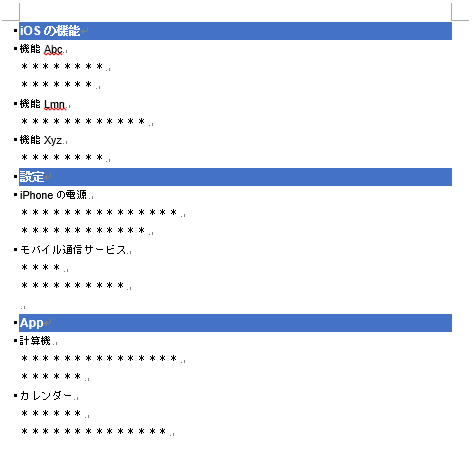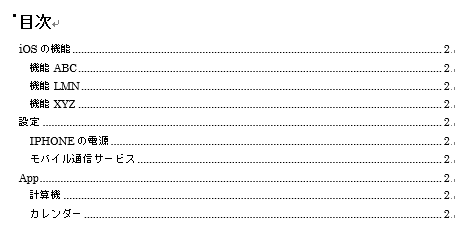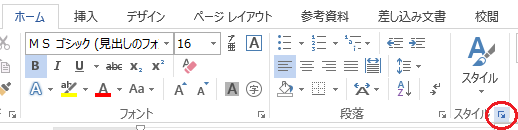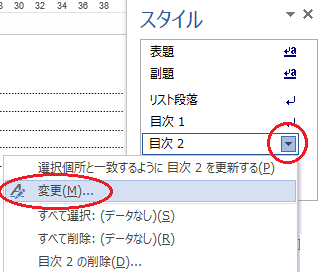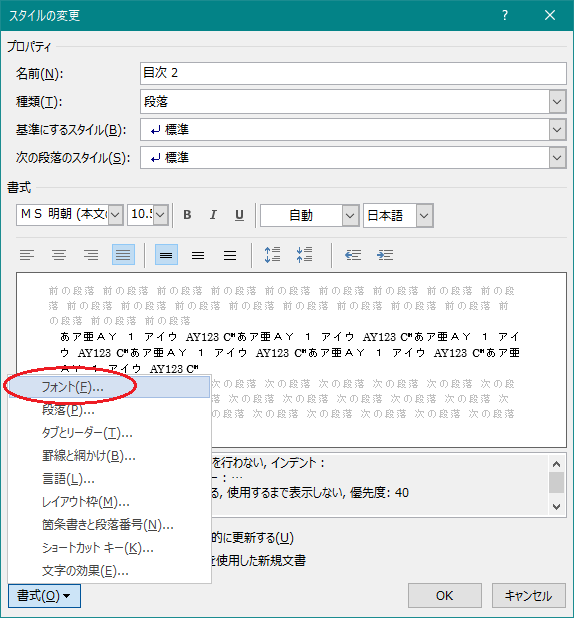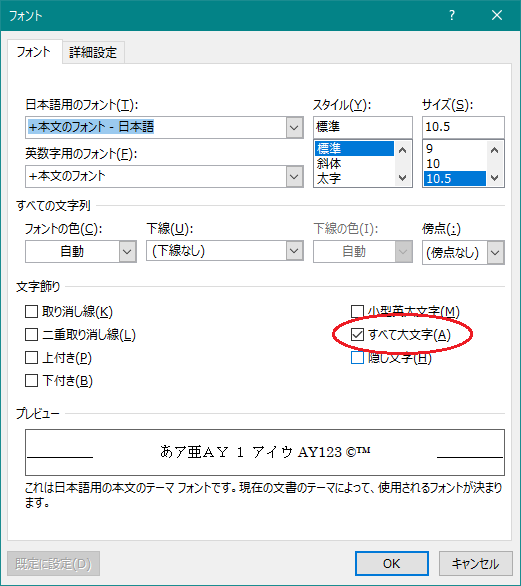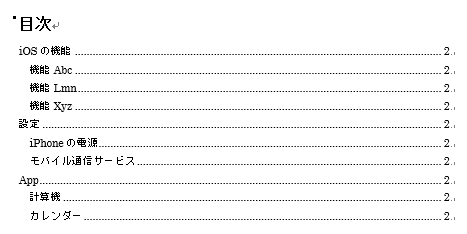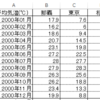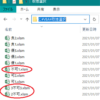【本日のミッション】
Wordの目次のアルファベットが勝手に大文字になる現象を解決せよ。
ミッションの概要
WORD本文中では小文字になっているのに、目次になったらアルファベットが全て大文字になってしまいました。この現象を解決してみましょう。
本文はこんな感じです。
青帯部分は「見出し1」、その下は「見出し2」、***部は「標準」のスタイルを設定しています。
この文章で目次を作成すると、こんな感じになりました。
あれれ???「見出し2」のアルファベットが全部大文字になってる???
「見出し1」のアルファベットは本文中と同じ大文字小文字なのに・・・
そんなこと希望していないんですけど・・。
その解決方法はコチラ。
目次のスタイル変更
[ホーム]-[スタイル]をクリックします。
または[Alt]+[Ctrl]+[Shift]+SのショートカットキーでもOKです。
今回おかしくなっているのは「目次2」なので、
[スタイル]から「目次2」の[▼]→[変更]をクリックします。
スタイルの変更画面の左下[書式]ー[フォント]をクリックします。
これが原因でした。
「すべて大文字(A)」にチェックがついています!!
このチェックを外しましょう。
元の画面に戻ったら、きちんと小文字に戻っていました。。。
自分が設定したわけでもなく、変な設定になっていることあるんですね。
参照
Word 相互参照に表示された見出しのスラッシュを取る方法
word ブックマークのページ番号を相互参照を使って挿入
word テキストボックスのページ番号・フィールドを一括で更新する方法
オブジェクトを全部選択 Word編
Wordの目次のアルファベットが勝手に大文字になる・・・を解決